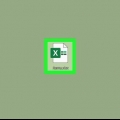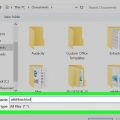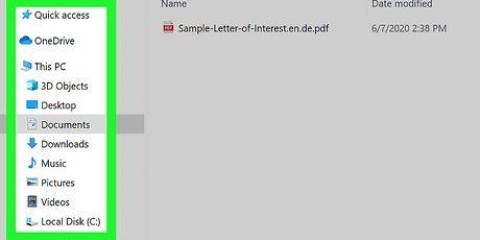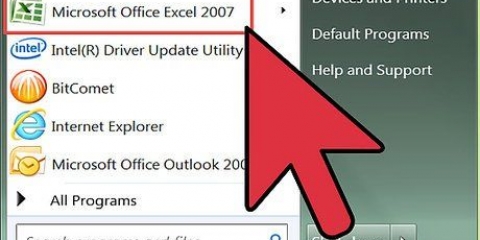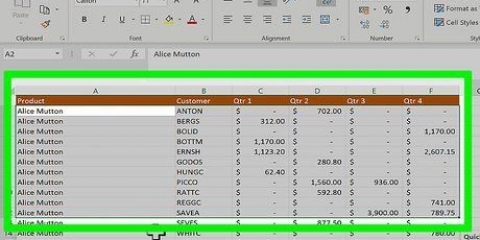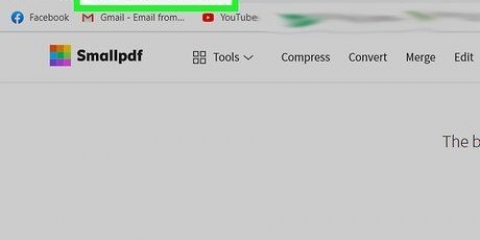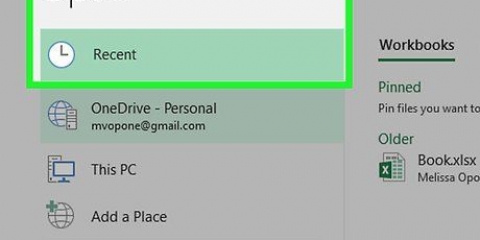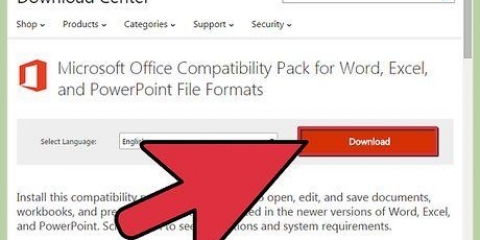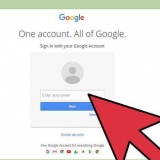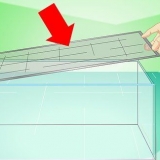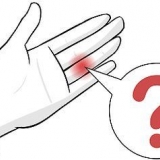Wenn Sie möchten, dass das Word-Dokument aktualisiert wird, wenn die ursprüngliche PowerPoint-Präsentation geändert wird, klicken Sie auf Link einfügen. Wenn Sie nicht möchten, dass das Word-Dokument aktualisiert wird, wenn die ursprüngliche PowerPoint-Präsentation geändert wird, klicken Sie auf Einfügen.










Konvertieren sie powerpoint in word
In diesem Tutorial erfahren Sie, wie Sie eine Microsoft PowerPoint-Präsentation in ein Microsoft Word-Dokument konvertieren, indem Sie die Funktion "Handouts erstellen" in PowerPoint für Windows verwenden oder sie mit PowerPoint für Mac als RTF (Rich Text Format) exportieren. Die aktuelle Version von PowerPoint für Mac verfügt nicht über die Funktion "Handouts erstellen". RTF-Dateien können nicht alle Formatierungen einiger Funktionen von PowerPoint konvertieren, und einige Grafiken und Hintergründe werden möglicherweise nicht unterstützt.
Schritte
Teil 1 von 2: Windows

1. Öffnen Sie eine PowerPoint-Präsentation. Öffnen Sie die zu konvertierende PowerPoint-Präsentation über Datei > Öffnen... und wähle die Datei aus.

2. klicke aufDatei im Hauptmenü oben auf dem Bildschirm.

3. klicke aufExport… im Dropdown-Menü.

4. klicke aufHandzettel erstellen.

5. klicke aufHandouts in Microsoft Word erstellen.

6. klicke aufHandzettel erstellen.

7. Wählen Sie ein Format für das Word-Dokument.

8. klicke aufOK. Sie können die PowerPoint-Präsentation jetzt als Word-Dokument öffnen.
Teil 2 von 2: Mac

1. Öffnen Sie eine PowerPoint-Präsentation. Um eine PowerPoint-Präsentation zu öffnen, die Sie konvertieren möchten, klicken Sie auf Datei, Öffnen... und wähle die Datei aus.

2. klicke aufDatei und klicken Sie dann auf Exportieren….

3. Geben Sie einen Dateinamen in das Feld „Exportieren als“ ein und geben Sie einen Speicherort im Dropdown-Menü „Wo“ an.

4. Klicken Sie auf das `Dateiformat` und wählen SieRich-text-Format (.rtf).

5. klicke aufExport. Die PowerPoint-Präsentation wird als Rich Text Format (.rtf) Dokument an dem von Ihnen angegebenen Ort.

6. Öffnen Sie Microsoft Word. Dies ist die blaue App, die wie ein Buch mit einem weißen W darauf aussieht.

7. Öffnen Sie die RTF-Datei. Klicken Sie auf Datei, dann auf Öffnen… und wählen Sie die RTF-Datei aus, die Sie gerade aus PowerPoint exportiert haben. Dies öffnet die RTF-Datei in Microsoft Word.

8. klicke aufDatei und dann Speichern unter…. Dadurch wird das Fenster Speichern geöffnet, in dem Sie das Dokument als Word-Datei speichern können.

9. Klicken Sie auf das Layout-Menü und wählen SieWord-Datei (.docx).

10. klicke aufSpeichern. Die PowerPoint-Präsentation wird jetzt als Microsoft Word-Dokument gespeichert.
In den meisten Fällen stimmen Formatierung und Seitenlayout nicht mit der ursprünglichen PowerPoint-Präsentation überein, und viele Bilder oder Hintergründe werden vom Rich-Text-Format nicht unterstützt. Gehen Sie das Word-Dokument erneut durch und passen Sie es nach Bedarf an.
Оцените, пожалуйста статью